Hinweis
Für den Zugriff auf diese Seite ist eine Autorisierung erforderlich. Sie können versuchen, sich anzumelden oder das Verzeichnis zu wechseln.
Für den Zugriff auf diese Seite ist eine Autorisierung erforderlich. Sie können versuchen, das Verzeichnis zu wechseln.
In diesem Artikel erfahren Sie, wie Sie API-Nutzungsmetriken für Ihr Azure Maps-Konto im Azure-Portal anzeigen. Die Metriken werden in einem einfach zu lesenden Diagrammformat über einen anpassbaren Zeitraum angezeigt.
Anzeigen der Metrikenmomentaufnahme
Auf der Seite "Übersicht" Ihres Kartenkontos werden wichtige Metriken wie "Gesamtanforderungen", "Gesamtfehler" und "Verfügbarkeit " über einen auswählbaren Zeitraum angezeigt.
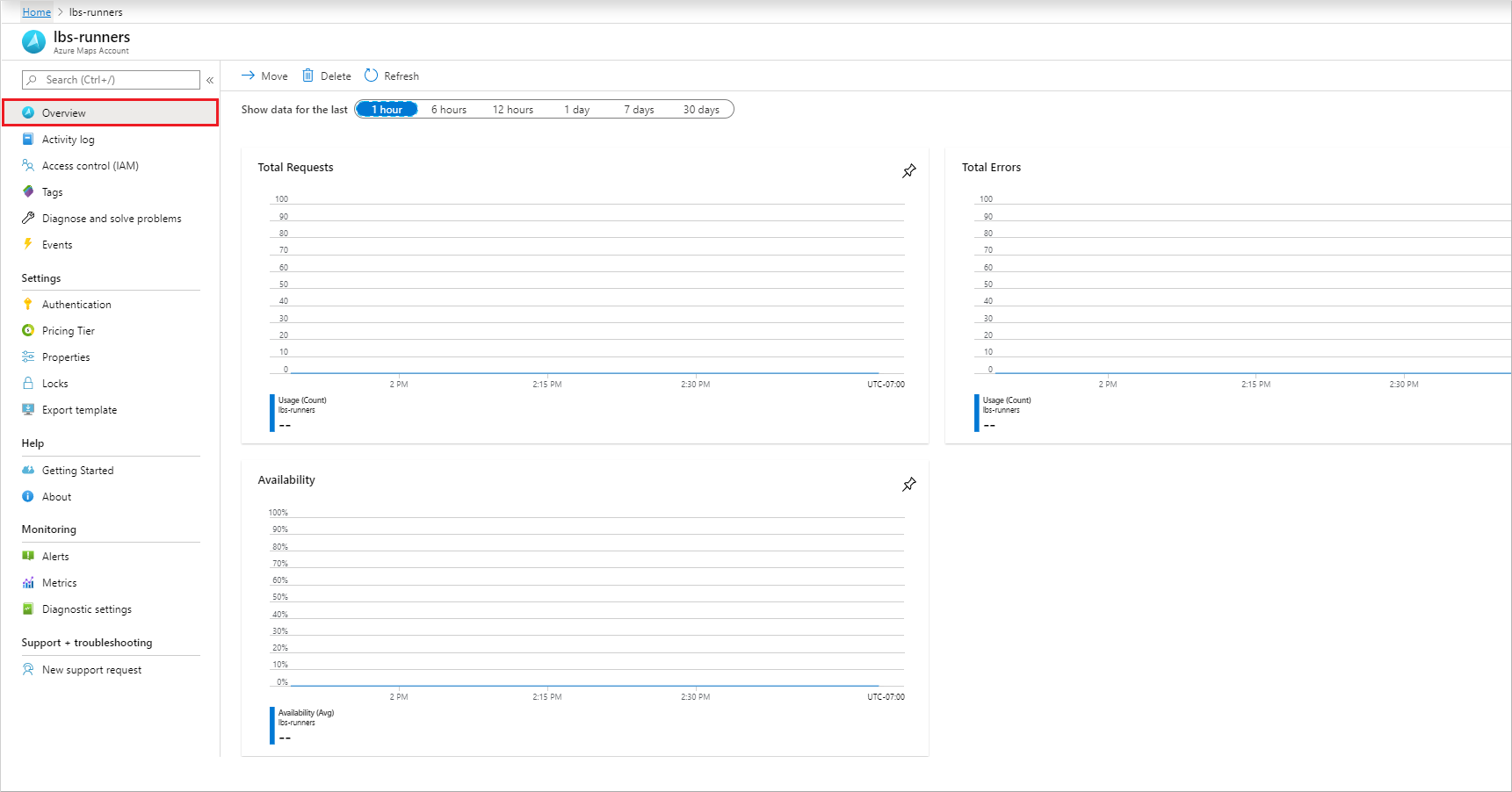
Fahren Sie mit dem nächsten Abschnitt fort, um diese Diagramme für Ihre spezifischen Analyseanforderungen anzupassen.
Anzeigen detaillierter Metriken
Melden Sie sich beim Azure-Portal an.
Wählen Sie auf der linken Seite die Menüoption Alle Ressourcen aus, und navigieren Sie zu Ihrem Azure Maps-Konto.
Nachdem Ihr Maps-Konto geöffnet ist, wählen Sie links das Menü Metriken aus.
Wählen Sie im Bereich "Metriken " eine der folgenden Optionen aus:
Verfügbarkeit – Zeigt die durchschnittliche API-Verfügbarkeit über einen bestimmten Zeitraum an.
Verwendung : Zeigt die Nutzungsanzahl für Ihr Konto an.
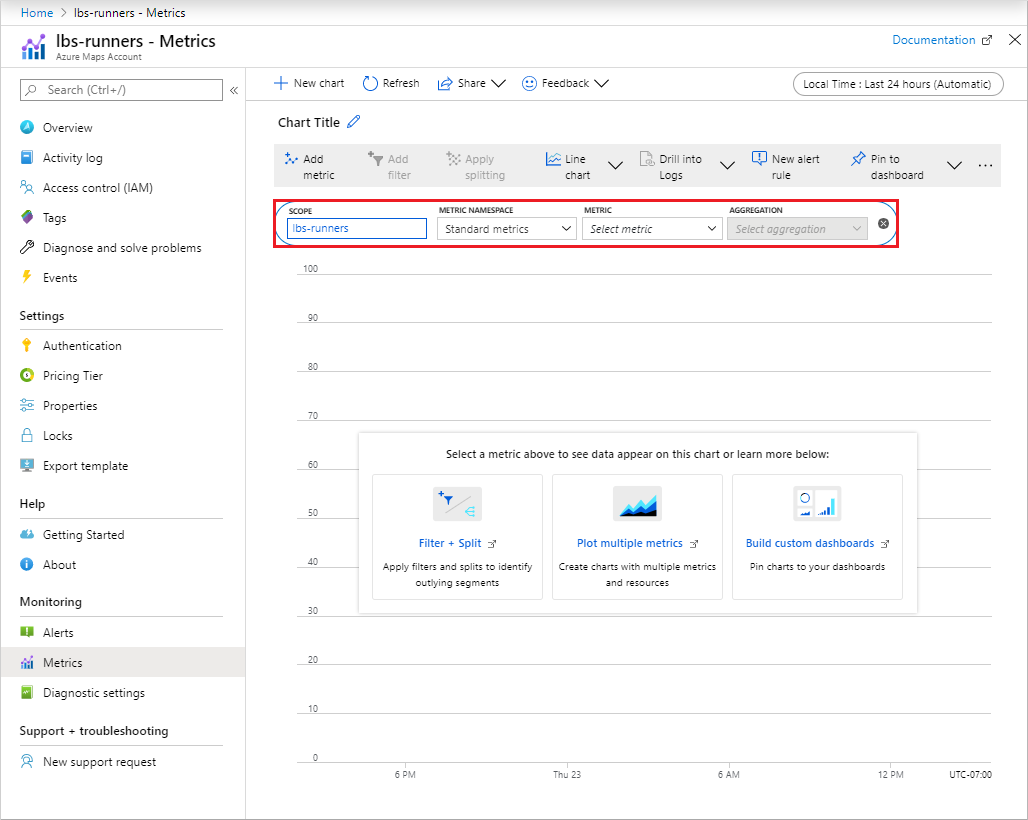
Der Standardzeitbereich ist "Letzte 24 Stunden "(Automatisch)". Um dies zu ändern, wählen Sie den Standardwert aus, um das Popupmenü "Zeitbereich " zu öffnen, in dem alle verfügbaren Einstellungen angezeigt werden. Sie können die Zeit granularität ändern und die Uhrzeit als lokal oder GMT anzeigen. Nachdem die gewünschten Optionen ausgewählt wurden, wählen Sie Übernehmen aus.
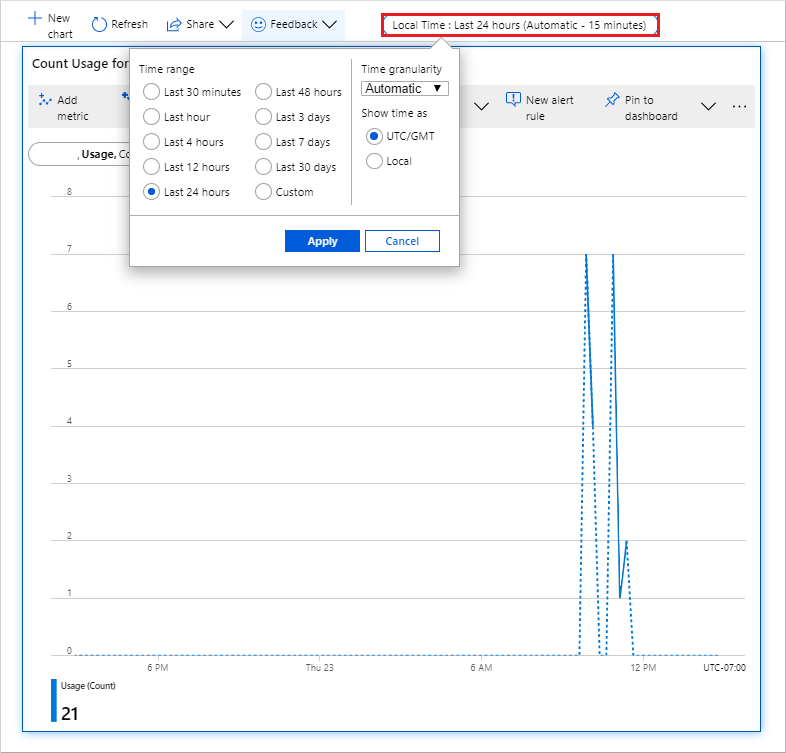
Hinweis
Metriken werden 93 Tage lang gespeichert, aber Sie können jeweils nur Daten für bis zu 30 Tage abfragen. Wenn sie auf ein leeres Diagramm oder partielle Metrikdaten stoßen, stellen Sie sicher, dass die Anfangs- und Enddaten in der Zeitauswahl kein Intervall von 30 Tagen überschreiten. Nachdem Sie ein 30-Tage-Intervall ausgewählt haben, können Sie das Diagramm verschieben, um andere Metriken anzuzeigen. Weitere Informationen finden Sie unter "Problembehandlung bei Metrikdiagrammen".
Nachdem Sie die Metrik hinzugefügt haben, können Sie einen Filter basierend auf den für diese Metrik relevanten Eigenschaften anwenden. Wählen Sie dann den Wert der Eigenschaft aus, die im Diagramm angezeigt werden soll.

Sie können auch basierend auf Ihrer ausgewählten Metrikeigenschaft die Aufteilung für Ihre Metrik anwenden. Mit diesem Feature kann das Diagramm in mehrere Diagramme unterteilt werden, die jeweils einen anderen Wert dieser Eigenschaft darstellen. Im folgenden Beispiel entspricht die Farbe der einzelnen Diagramme dem Eigenschaftswert, der unten angezeigt wird.
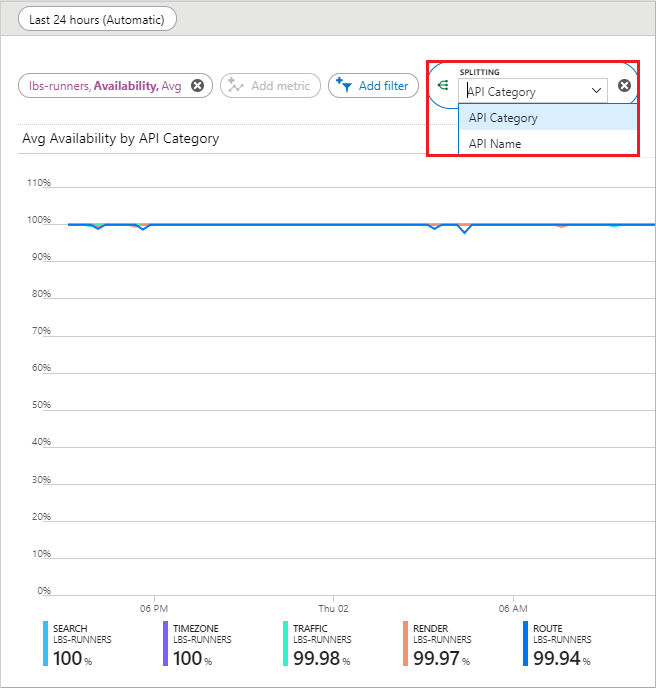
Sie können auch mehrere Metriken auf demselben Diagramm anzeigen, indem Sie die Schaltfläche " Metrik hinzufügen " auswählen.
Nächste Schritte
Erfahren Sie mehr über die Azure Maps-APIs, die Sie überwachen möchten: